文章详情页
win10系统网络设置打不开的解决办法
浏览:6日期:2023-02-13 16:48:25
win10系统中的网络设置这个功能是在win10系统的网络服务中非常重要的一个环节,如果我们在使用电脑的过程中没有了网络设置或者是无法打开网络设置的话会带来很多的麻烦,很多用户都遇到过类似的问题,无法正常的进入到win10系统中进行网络设置,但是又不知道怎么解决这个问题,所以今天小编就来跟大家分享解决这个问题的方法步骤了,如果您也是被这个问题困扰过的用户就赶紧一起来看看下面分享的方法教程吧,或许能够对您有所帮助。

1.首先第一步我们按下键盘上的win+R快捷键,然后调出运行界面,然后在运行界面中输入gpedit.msc这个字符,然后点击确定按钮。
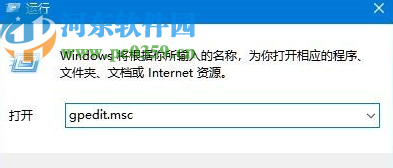
2.点击确定按钮之后就打开电脑的本地组策略编辑器界面了,然后在这个界面中我们依次打开用户配置/管理模板/控制面板这个菜单选项。
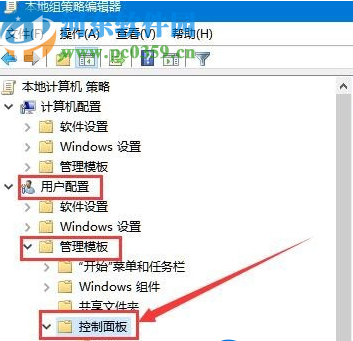
3.打开之后我们在右侧界面中找到禁止访问控制面板和PC设置这个选项,然后右键点击在菜单中选择编辑这个选项。
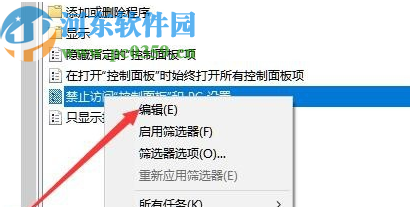
4.最后在禁止访问控制板面板和PC设置这个编辑界面我们选择勾选界面中的已禁用这个选项,然后点击下方的确定按钮保存即可。
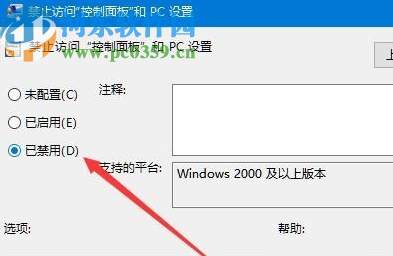
以上就是在遇到win10系统中的网络设置打不开时的解决方法了,操作步骤也非常的简单。遇到过这个问题却还不知道要怎么解决的用户不妨试一试小编分享的教程中的方法,希望能够对广大用户有所帮助。
相关文章:
排行榜

 网公网安备
网公网安备